İçindekiler
Önceki bir eğitimde, Windows'un normal şekilde önyükleme yapmadığı durumlarda özellik yazılım ve donanım sorunlarını gidermeye hazırlıklı olmak için çalışan bir Windows 10, 8 veya 8.1 sisteminde F8 Gelişmiş seçenekler menüsünü etkinleştirmenin yolunu anlatmıştım.
Bu eğitimde size, aşağıdaki özellikleri nasıl etkinleştireceğinizi göstereceğim F8 Gelişmiş önyükleme seçenekleri Çalışmayan (önyüklenebilir) bir Windows 10 veya Windows 8/8.1 tabanlı sistemde menü (Güvenli Mod, Komut istemi ile Güvenli Mod vb.).
Windows 10 veya 8 Normal Olarak Açılmıyorsa "F8" (Gelişmiş Önyükleme Seçenekleri) menüsüne nasıl girilir.
Adım 1. Windows yükleme diskini indirin.
Önyüklenebilir olmayan Windows 10 veya Windows 8 işletim sistemi tabanlı bir bilgisayarda "F8" Gelişmiş seçenekler menüsünü etkinleştirmek için, bilgisayarınızı bir Windows yükleme medyasından (USB veya DVD) başlatmanız gerekir. Windows yükleme medyanız yoksa, o zaman:
- Eğer bir Windows 10 tabanlı bir bilgisayarınız varsa, bu makalelerde belirtilen talimatları izleyerek bir Windows 10 yükleme medyası oluşturabilirsiniz:
- Windows 10 USB önyükleme ortamı nasıl oluşturulur.Windows 10 DVD önyükleme ortamı nasıl oluşturulur.
- Eğer bir Windows 8.1 tabanlı bilgisayarda, Microsoft'un web sitesindeki Windows 8.1 için yükleme medyası oluştur sayfasına gidin ve Medya Oluştur düğmesine basın. Ardından indirilen .exe dosyasını açın (çalıştırmak için) ve istediğiniz Dil , Windows 8.1 Baskı ve Mimarlık tuşuna basın ve ardından Sonraki Bu görevi gerçekleştirmek için ayrıntılı talimatları ve ekran görüntülerini bu eğitimin Seçenek 2 bölümünde bulabilirsiniz.
- İlgili makale: Ürün Anahtarı Olmadan Herhangi Bir Windows veya Office Sürümü Nasıl İndirilir (Yasal ve Ücretsiz)
Adım 2. Windows 10 veya 8'de F8 menüsünü etkinleştirin (ÇEVRİMDIŞI).
Windows 10 veya Windows 8 işletim sisteminde "F8" menüsünü etkinleştirmek için, aşağıdaki adımları izleyerek eski menüyü etkinleştirmeniz gerekir:
1. Adım 1'de oluşturduğunuz Windows yükleme ortamını (Windows Yükleme DVD'si) takın ve sisteminizi bu ortamdan başlatın.
2. DVD'den önyükleme yapmak için herhangi bir tuşa basın .

3. At Windows Kurulum ekranı basın Sonraki .
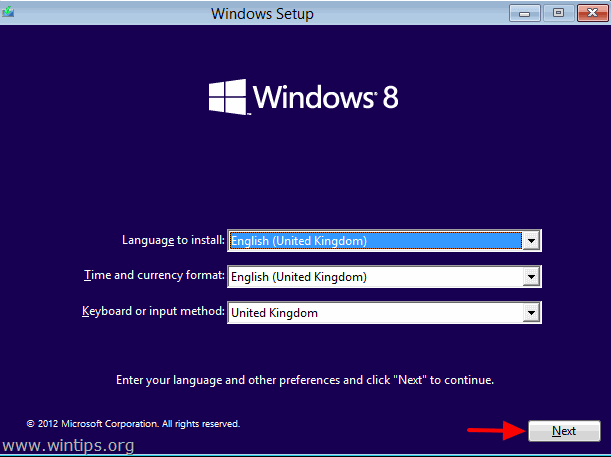
4. Seçin Bilgisayarınızı onarın :
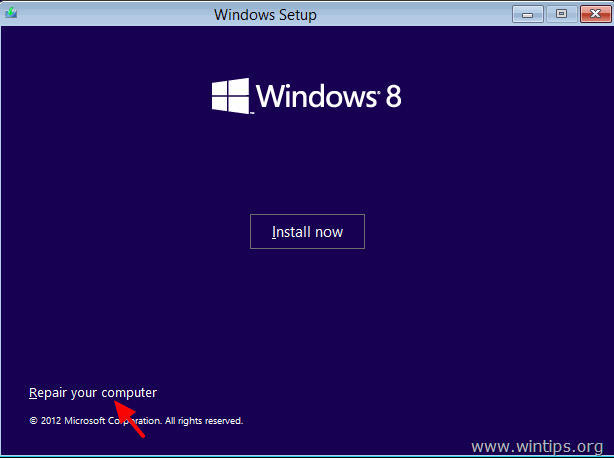
5. Seçiniz Sorun Giderme " seçeneği:
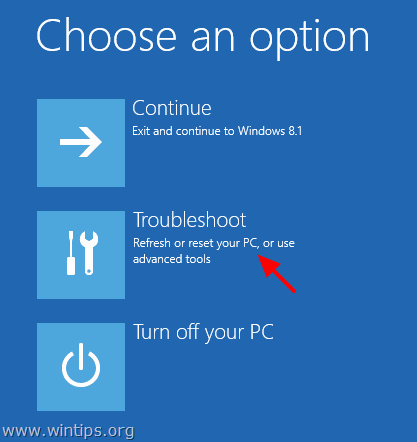
6. Seçin Gelişmiş seçenekler .
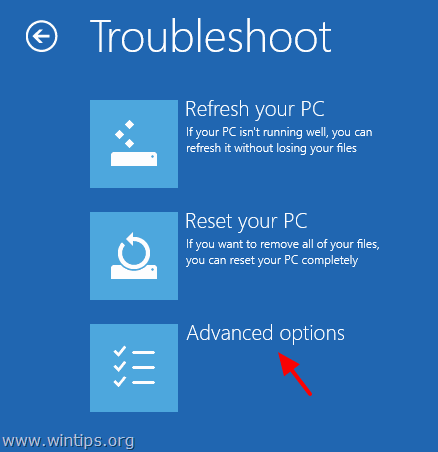
7. Gelişmiş seçenekler ekranında Komut İstemi.
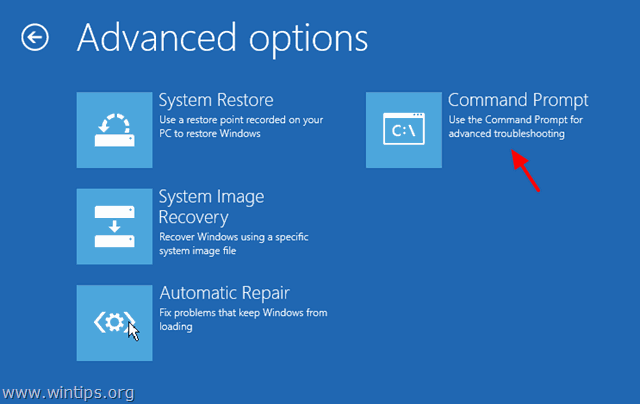
7. Komut istemi penceresinin içine aşağıdaki komutu yazın ve " Girin ”:
- bcdedit /set {default} bootmenupolicy legacy
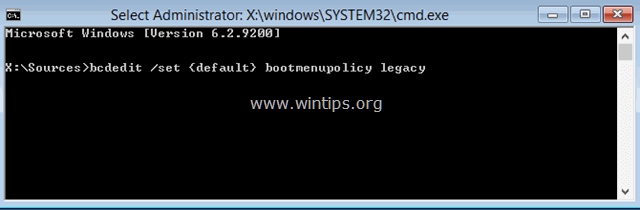
Bundan sonra " İşlem başarıyla tamamlandı ”.
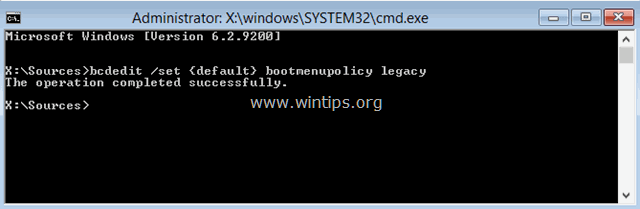
8. Tip Çıkış komut istemi penceresinden çıkmak için.
9. Windows yükleme diskini çıkarın ve yeniden başlat (Bilgisayarınızı Kapatın).
Şu andan itibaren, Windows logosu ekranda görünmeden önce klavyenizdeki F8 tuşuna basarak "Gelişmiş Önyükleme Seçenekleri" menüsüne girebilmeniz gerekir.
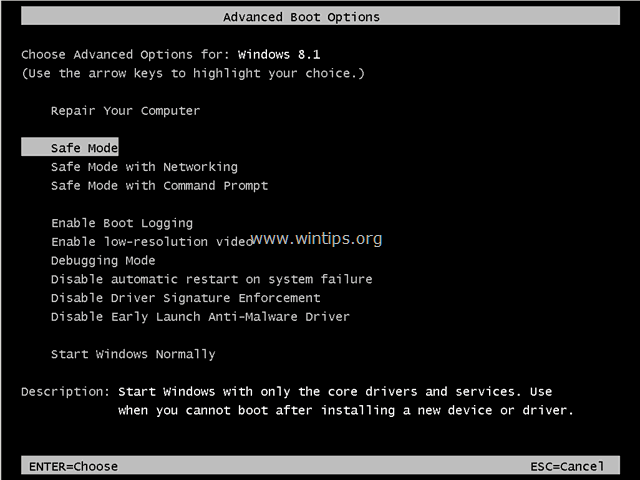
İşte bu! Hangi yöntem işinize yaradı?
Bu kılavuzun size yardımcı olup olmadığını, deneyiminizle ilgili yorumunuzu bırakarak bana bildirin. Lütfen başkalarına yardımcı olmak için bu kılavuzu beğenin ve paylaşın.

Andy Davis
Windows hakkında bir sistem yöneticisinin günlüğü





